WDS Wireless Bridge (Register, klient) Mercusysi ruuteris
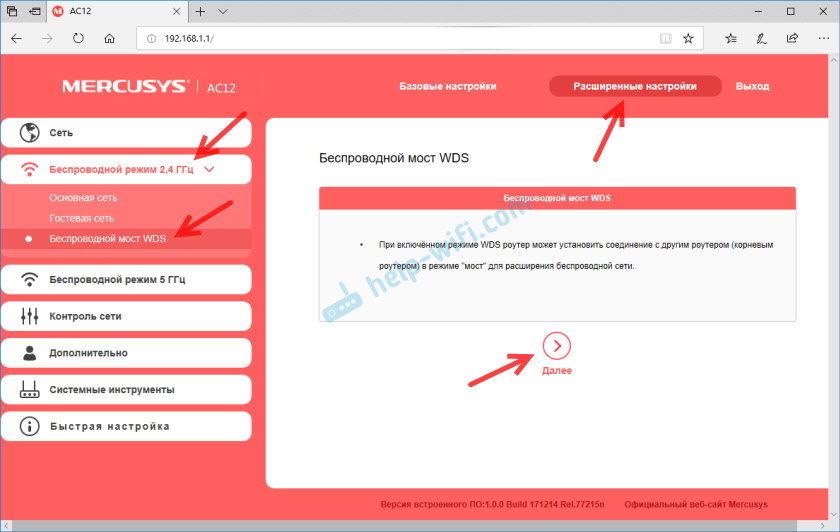
- 2508
- 496
- Bernard Roberts
WDS Wireless Bridge (Register, klient) Mercusysi ruuteris
Otsustasin kontrollida, kuidas Mercusysi teoste ruuterite traadita silla režiim. Olen selle tootja käest juba mõned ruuterid üles seadnud, kuid ei peatunud WDS -i seadistuses kunagi üksikasjalikult. Nüüd kontrollisin kõike, mõtlesin välja kõik nüansid ja olen valmis teiega seda kasulikku teavet jagama. Neile, kes ei saa päris täpselt aru, millest me räägime, proovin nüüd selgitada. WDS-funktsioon võimaldab teil ühendada ruuteri (meie puhul Mercusys) teise ruuteriga WiFi-võrgu kaudu. See tähendab, et ühendage Mercusys teise Wi-Fi ruuteriga. Meie ruuter saab Interneti "Õhu kaudu" ja levitab seda edasi WiFi ja kaabli kaudu. See võib olla kasulik laiendada traadita võrgukatet, kasutada ruuteri vastuvõtjana (adapter), et luua ruumis WiFi-võrk, kus pole võimalust võrgukaablit paigutada, kuid kus on olemas kate Teie peamine võrk jne. D.
Mercusysi ruuteritel pole erinevaid töörežiime (register, klient), seadetes on ainult WDS -i juhtmeta sild, millega saame ühenduse juba konfigureerida nii, nagu vajame. Ühendasin Mercusys oma peamise Asus ruuteriga vahemikus 2.4 GHz - kõik on ideaalselt ühendatud ja töötab. Tõsi, selle ühenduse kiirus on peaaegu kahekordistunud, kuid see on selle tehnoloogia selline omadus, mitte nende ruuterite probleem. WDS -i seadistamisel mis tahes ruuteril on kiirus langus (ruuteril, mis on ühendatud traadita silla režiimis).
Kui teil on kahe riba Mercusysi ruuter, siis on võimalus konfigureerida sillarežiim sagedusel 5 GHz. Eeldusel, et teie peamine ruuter levitab selles vahemikus ka WiFi-võrku. Pole tähtis, mis sagedus (5 GHz või 2.4 GHz) ühendasite Mercusys peamise ruuteriga, väljapääsu juures levitab see kahte WiFi-võrku. See tähendab, kui ühendus sagedusel 2.4 GHz (nagu minu puhul) levitab ruuter võrku ka vahemikus 5 GHz. See kõik on asjakohane ainult kahe riba ruuteri jaoks. Häälestasin seda lihtsalt Mercusys AC12 näitega ja see on kahe ribaga.
Ühendame Mercusysi ruuteri teise Wi-Fi ruuteriga
Enne seadistamist soovitan visake ruuteri sätted (Kui ta oleks juba konfigureeritud). Selleks peate klammeerima lähtestamise nupu 7-10 sekundiks. Peaks süttima ja minema kõik näitajad.
WAN-pordi kaabel pole ühenduse loomiseks vajalik!
Ühendage ruuteriga WiFi kaudu või kasutage võrgukaablit ja minge seadete juurde. Brauseris minge aadressile http: // 192.168.1.1/ või http: // mwlogin.Neto-. Loe lähemalt artiklist: Kuidas minna Mercusys Roteri sätetesse. Pärast sissepääsu on võimalik 2 võimalust:
- Kui ruuter on uus või kui te seaded viskasite, palub ta teil installida administraatori parool (see on vajalik juhtpaneeli kaitsmiseks). Tulge välja parool (pidage meeles või kirjutage üles), täpsustage see ja klõpsake jätkamiseks nuppu (nool). Järgmises aknas klõpsake nuppu "Skip" (rist).
- Kui meie Mercusys on juba konfigureeritud, palub ta teil märkida administraatori parooli seadete sisestamiseks. Kui teate parooli, siis määrake. Seadete leht avaneb. Kui te ei tea, tehke sätete lähtestamine.
Veebiliideses liigume jaotisesse "Laiendatud sätted" - "Traadita režiim" (2.4 GHz või 5 GHz, sõltuvalt sellest, millist ruuterit teil on, ja võrku, millisel sagedusel soovite selle ühendada) - “WDS -i traadita sild” ja klõpsake nuppu „Järgmine”.
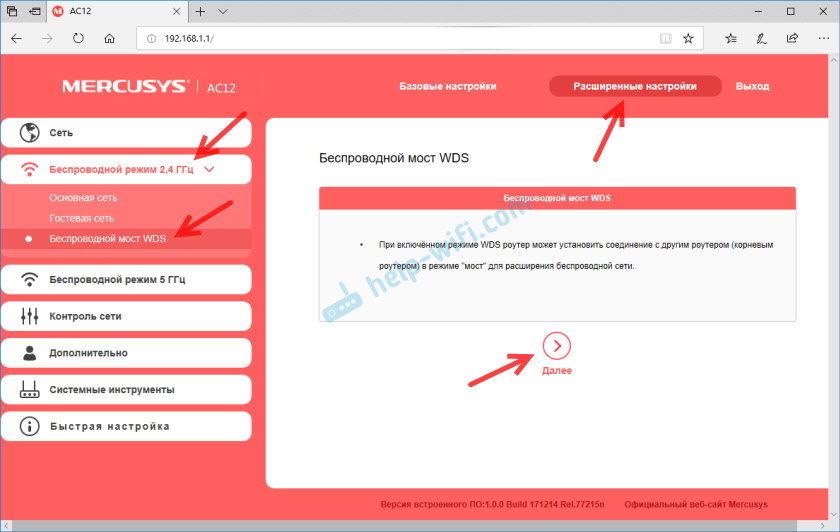
Ruuter hakkab valitud vahemikus otsima saadaolevat WiFi-võrku. Loend näitab võrgu nime (SSID), signaali taset ja kaitsetüüpi. Pange lüliti "Vali" meie võrgu vastas. Ilmub aken, kus peate sisestama parooli võrgust, millega tahame ühenduse luua. Vaadake kindlasti, et sisestasite parooli õigesti.

Järgmisena peate määrama võrgu nime ja parooli, mille levitab Mercusysi ruuter.

Peate muutma ruuteri LAN IP -aadressi. Põhimõtteliselt on kõik seal kirjutatud, isegi näitega. Reeglina peate lihtsalt viimast numbrit muutma. Kuid vaadake, et Mercusysi ruuteri IP -aadress on samal alamvõrgus ruuteriga, millega me ühendame. Näiteks kui peamise ruuteri IP -aadress 192.168.0.1, siis peate MercUSYS -is määrama aadressi 192.168.0.2.
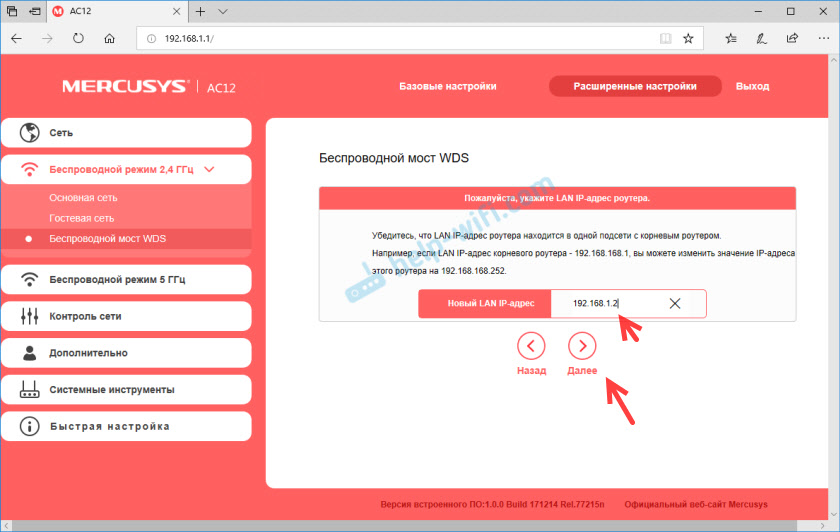
Kontrollige kõiki parameetreid ja täitke säte.

Ruuter salvestab seaded ja taaskäivitub. Kui teid ühendati WiFi-võrguga, siis ühendage uuesti, kuna muutsime traadita võrgu sätteid. Juhtpaneel peab avanema automaatselt. Või avage see käsitsi. Kuid juba uues IP -aadressil. Minu puhul on see 192.168.1.2. Noh, peate määrama sissepääsu parooli, mille paigaldasime alguses (seadete esimesel sissepääsul).
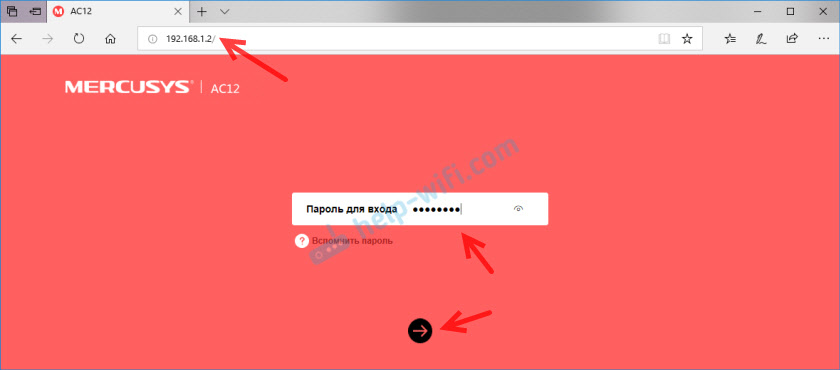
Avage uuesti WDS -i traadita silla vahekaart ja vaadake ühenduse olekut. See peab olema "Ühendatud".

Kui teil on "Puudega", siis esimene asi, et kontrollida parooli juure ruuteri WiFi-võrgust. Seadistamisprotsessis märkisin valesti parooli ja Mercusys ei saanud sillarežiimis ühenduse luua. Reguleerige parooli ja klõpsake nuppu "Salvesta". Võite alustada ka uuesti setupi WDS -i.
Kui "ühendatud" olek, peaks Internet läbi Mercusysi ruuteri juba töötama. Traadita võrgu ja kaabli kaudu. Kuid see pole alati nii. Kui teil on probleeme, kui sillarežiimis ruuter on ühendatud peamise WiFi-võrguga, kuid Internetile pole juurdepääsu, siis soovitan Keelake sellel DHCP -server. See lahendab ka probleemi kahe ruuteri klientide ühendamisega ühte kohalikku võrku.
Minge jaotisse "Võrk" - "DHCP -server" ja ühendage see lahti. Salvestage sätted.

Laadige ruuter uuesti.

Pärast seda peaks kõik teenima. Interneti-ühendus peaks olema nii WiFi kui ka LAN.
Mercusysi ruuter Regiceri või kliendi (adapter) režiimis
Olen kindel, et kirjutan paljusid, ütlevad, et siin on ruuter sillarežiimis, kuid kuidas teha Mercusysilt WiFi-signaali või kuidas seda vastuvõtjana konfigureerida (klient). Nüüd proovin neile küsimustele vastata.
Kordaja
Ta on Wi-Fi võimendi. Mis tahes register kui eraldi seade või selles režiimis ruuter, on ühendatud ka sillarežiimi põhilise ruuteriga, mille me eespool häälestasime. Seal on lihtsalt funktsioon WiFi-seadete (nimi ja parool) automaatsest kopeerimisest. Mercusys pole sellist asja. Selle režiimi kogu olemus on see, et on olemas üks WiFi-võrk. Hirss tugevdati teise ruuteri tõttu. Ja seadmed lülitati automaatselt juurdepääsupunktide vahel. Tõsi, praktikas ei toimi see kõik alati nii hästi, kui tahaksin.
Mercusysi ruuterist välja saamiseks piisab seadistamisprotsessi ajal Seadke sama nimi Wi-Fi võrk ja parool nagu peamisel ruuteril.
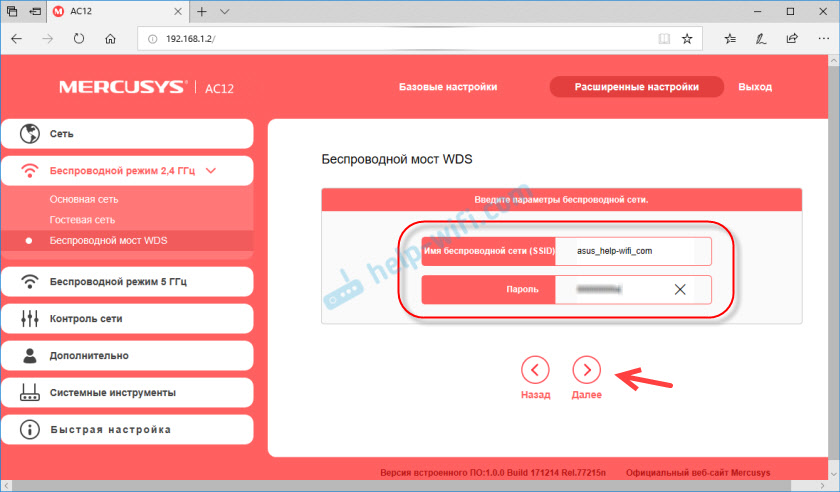
Kõik töötab. Kontrollisin.
Wi-Fi vastuvõtja (klient)
Seda režiimi kasutatakse sageli Interneti-ühenduse loomiseks, kasutades seadmete ruuterit, milles Wi-Fi pole. Reeglina on need telerid ja statsionaarsed arvutid. Pärast Mercusysi ruuteri seadistamist vastavalt nendele juhistele töötab see juba vastuvõtja või adapterina. Lõppude lõpuks aktsepteerib ta Internetti Wi-Fi kaudu ja saab selle teie seadmesse võrgukaablisse edastada.
Tõde on teha see nii, et ta ei andnud samal ajal välja WiFi-võrku - ei tööta. Kui te ei saa proovida võrgu nime (SSID) peita, kuid sellel pole mõtet. Ühendage traadita võrk lahti, kui traadita sild on häälestatud, on võimatu.
Kui te, nagu mina, seadistate WDS-i kahe ribaga Mercusysi ruuterile, saate vajadusel teise WiFi-võrgu välja lülitada. Näiteks ühendasin juurte ruuteriga sagedusel 2.4 GHz. Nii et Mercusys ei saa ma seda võrku välja lülitada. Kuid ma saan võrgu välja lülitada 5 GHz sagedusel, kui mul seda pole vaja. Ja vastupidi.

Kuna selle tootja ruuterid on odavad, on võimalik, et neid ostetakse spetsiaalselt võimendi või vastuvõtjana kasutamiseks. Seaded on lihtsad ja selged. Mul õnnestus esimest korda üles seada. Ja sina? Kui on probleeme või mõnda küsimust, küsige neid selle artikli kommentaarides.
- « Konkreetse saidi avamise probleem Mozilla Firefoxi brauseris
- WiFi traadita suhtlus ASUS -is ei lülitu sisse. Windows 7 »

